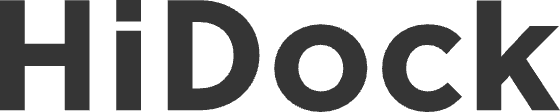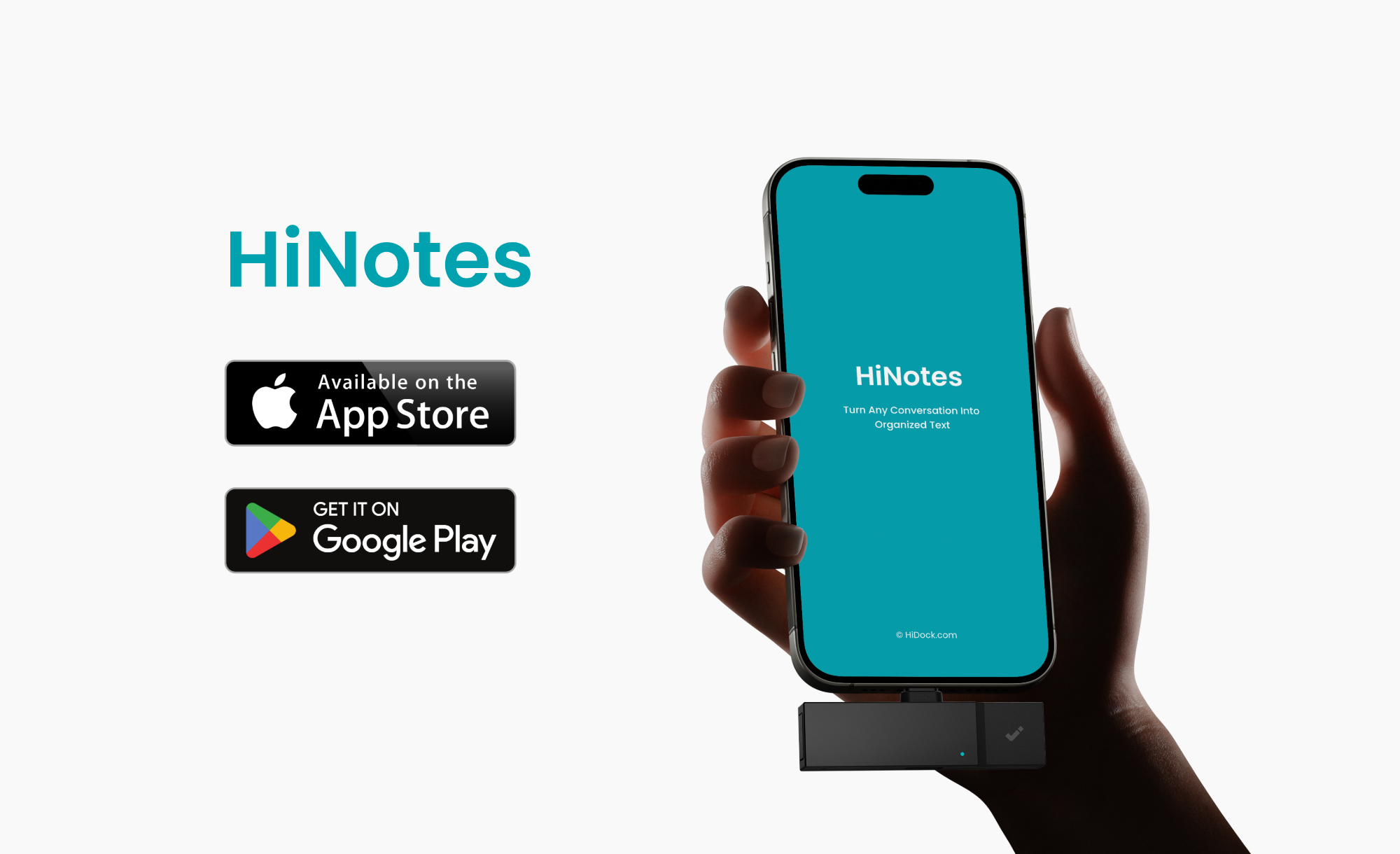HiDock P1はBluetoothイヤホン録音とAI議事録作成に対応するAIボイスレコーダーです。このブログでは、P1のセットアップ方法と3つの録音モードの使い方を詳しくご案内します。
さっそく始めましょう。
電源
P1はバッテリーを内蔵しており、「対面モード」で最大8時間の連続録音が可能です。
P1の電源を入れるには、左側の電源ボタンを長押ししてください。デバイスが振動し、電源LEDが白色に点灯します(下図参照)。

P1をUSB-Cケーブルでパソコンに接続した場合、自動で電源がオンになります。
P1の電源をオフにするには、電源ボタンを長押ししてください。また、P1を10分間操作しない場合は、自動で電源がオフになります。
電源ボタンの埋め込み式設計により、誤操作を防止します。
P1の充電は、USB-Cケーブルをパソコンやスマートフォン用充電器に接続するだけで行えます。バッテリー残量はHiNotesアプリで確認できます。10分の充電で約1時間の録音が可能で、フル充電には約40〜50分かかります。
コントロール
以下では、P1の操作方法をご紹介します。会議でよく使うマイクのミュート、録音の開始、音量調整などを含みます。

HiNotes
HiNotesは、HiDockデバイス専用のコンパニオンアプリです。デバイス・録音データ・ノートを一元的に管理できます。
すでにHiDock H1/H1Eをご利用の方は、HiNotesアカウントをお持ちですので、そのままP1をご利用いただけます。
新しくHiDockを利用される方は、以下のリンクをご参照ください:
https://jp.hidock.com/blogs/user-guide/hinotes-quick-guidance
HiDock P1をパソコンでご利用する場合、以下の手順でP1をHiNotesに紐づけてください:
1.USB-CケーブルでHiDock P1をパソコンに接続します。
2.HiNotesを開き、ログインしてください。HiNotesが自動的にP1を検出しますので、「デバイスを追加」をクリックし、画面の指示に従って設定を完了してください。

3.「登録」をクリックします。

4.デバイス名を設定します。

デバイス名入力欄の下にあるチェックボックスで他者 (同じ部署の同僚等) の録音データへのアクセス権限を設定します。
アクセスを許可する(チェックを入れる)
HiDock P1は「パブリック」状態に設定され、誰しもデバイスをパソコンに接続してから、自分のHiNotesアカウントでデバイスにある録音データにアクセスでき、チームワークをシームレスにすることができます。
非共有する(チェックを入れない)
HiDock P1は「プライベート」状態に設定され、第三者からの録音データへのアクセスを防ぐことができます。セキュリティ重視の個人用の場合は、こちらの設定を推奨します。
5.これでデバイスとHiNotesの紐づけが完了します。

メンバーシップを有効化する
HiDock P1とアカウントの紐づけを完了後、HiNotesのメンバーシップ(生涯無料文字起こしを含む)は自動的に有効化されます。
ご利用中のプランは「HiNotesプロファイル→プラン」で確認できます。

MakuakeサポーターやKickstarter支援者の皆様のアカウントには、特別なバッジが表示され、以下の特典を楽しめます:
- HiNotesプロメンバーシップ購入時の特別割引
- 新機能の早期アクセス

初期段階からのご支援に心より感謝申し上げます! ❤️
ファームウェアのOTA アップデート
HiDock P1はOTA(Over-The-Air)機能を活⽤し、最新のパフォーマンス向上や互換性改善を常に提供します。
操作方法は取扱説明書をご参照ください。
BlueCatch(ブルーキャッチ)
HiDock P1をHiNotesに紐づけてから、次にBlueCatchでイヤホンの設定を行えます。以下の手順に従ってください。
Bluetoothイヤホンのペアリング手順
1.パソコンでP1をHiNotesに接続
HiDock P1がHiNotesに紐づけていることをご確認ください。
2.デバイス設定に移動
パソコンでHiNotesを開きます。「デバイス」(画面に表示されているP1のアイコン)→「設定」に移動します。
3.Bluetoothペアリングを開始
「スキャン」をクリックします。

HiDock P1のリングLEDが青色と白色で点滅し、ペアリング準備が整ったことを示します。

4.イヤホンをペアリングモードにする
AirPodsを例にします。まずは、AirPodsが充電ケースに入った状態でのふたを開けます。
AirPods 4:ケース正面を2回タップし、インジケーターが白く点滅するまで待ちます。

他のAirPodsモデル:ケース背面の設定ボタンをインジケーターが白く点滅するまで長押しします。

他ブランド製のイヤホン:こちらのブログまたはご利⽤のイヤホンの取扱説明書を参照してください。
5.イヤホンを選択して接続
HiNotes内のリストにイヤホンが表示されます。

ペアリングしたいイヤホンを選択し、「接続」をクリックしてください。


HiDock P1の電源LEDが青色に点灯します。

イヤホンを装着している場合、「BlueCatch接続済み」(BlueCatch Connected)の音声ガイダンスが聞こえます。

イヤホンの再接続
自動再接続
HiDock P1の電源をオンにすると、既にペアリングされたBluetoothイヤホンが周りにある場合、自動的に再接続されます。
手動再接続
⾃動再接続されない場合は、P1のBlueCatchボタンを1回押して手動で再接続してください。

イヤホンの接続解除
手動接続解除
イヤホンを接続解除するには、BlueCatchボタンを3秒間長押ししてください。リングLEDが青色で3回点滅し、P1がイヤホンと非接続状態になったことを示します。
また、「BlueCatch接続解除」(BlueCatch Disconnected)の通知音が鳴ります。
自動接続解除
イヤホンの電源が切れているか、接続範囲外になった場合、HiDock P1とイヤホンの接続は数分後、自動的に解除されます。
3つの録音モード
Web会議から、対面会議、個人的なアイデアメモまで、P1の特別に設計された3つのモードですべてを記録できます。

通話モード
P1をパソコンに接続し、イヤホンのBlueCatchが成功すると、通話モードになります。ZoomやMicrosoft Teamsなどのアプリで利用可能です。ご利用する際に、アプリのマイクとスピーカーは必ずHiDock P1に設定してください。


通話モードでは、イヤホンのマイクとスピーカーから録音されるため、自分の声と相手の声の両方が記録されます。重要な場面には、必ずボイスマーク機能を使ってマーカーを付けてください。
対面モード
P1をパソコンから取り外すと、対面モードになります。テーブルに置くことも、ホワイトボードに取り付けることも可能です。P1内蔵のマイクで録音することになり、周囲3メートル範囲内の音を記録できます。

呟きモード
呟きモードはボリュームノブを長押ししながら話すだけで使えるシンプルな機能です。昔ながらの「プッシュ・トゥ・トーク」電話のように、素早く手軽に録音でき、ふと浮かんだアイデアや思いつきを逃さず記録できます。

使用上のご注意:囁きではなく、呟いてください。
呟きモードでは、ゆっくりで小声で話すことが可能ですが、声帯振動のなく「息だけ」のささやきは避けてください。ささやき声には、自動音声認識(ASR)システムが正確に書き起こすために必要なピッチや音声パターンがありません。最良の結果を得るには、静かな声で、明白な発音と自然なトーンで話してください。
録音再生
録音を素早く確認したいときは、ボリュームノブを2回連続で押してください。P1が再生モードに入り、直近の録音を再生します。
次/前の録音に切り替えるにはミュートボタン/BlueCatchボタンを使用し、音量の上げ下げにはノブを時計周り/反時計回りしてください。
使用上のコツ
P1をご利用のHiNotesアカウントに紐づけると、アカウントにメンバーシップが自動付与されます。メンバーシッププランでは文字起こしと要約機能を無制限かつ無料でご利用いただけます*。
プロメンバーシップをお試しになりたい場合は、HiNotesの「プロファイル」→「プラン」でトライアルをお申し込みいただけます。

*リアルタイム翻訳と要約翻訳などのアドバンス機能をご利用するにはプロメンバーシップにアップグレードする必要があります。
HiDockデバイスに技術的な問題が発生した場合はHiNotesからお問い合わせください。

付属品
HiDock P1のパッケージには、USB-Cケーブルと金属プレートの2つの付属品が同梱されています。
付属品を使用することにより、P1をノートパソコンの表面にマグネットで固定できます。USB-Cケーブルはタッチコントロール機能が搭載されており、ワンタップでミュート/ミュート解除、長押しで録音の開始/停止が可能です。

その他のご質問・ご意見
ご質問やご意見がある場合は、下記のメールアドレスまでご連絡ください。
support-japan@hidock.com